50以上のブロックチェーンと100万種類以上の暗号通貨に対応した「Trust Wallet」のインストール、設定、使用方法を見てみましょう。次のステップでは、アプリケーションのさまざまなプロトコルとの関わり方や、暗号資産を取得するための手順を見ていきます。
トラストウォレット入門
トラストウォレットは非親告罪のデジタルウォレットで、50種類以上のブロックチェーンの相互運用性により、100万種類以上のトークンや暗号通貨を集約しています。2018年の年明けからBinanceが所有しています。
このアプリは完全にオープンソースであり、そのコードはGitHubプラットフォームで公開されています。これにより、完全な透明性が確保され、お客様の資金の安全性をさらに証明することができます。
ウォレットには、NFT(non-fungible token)の閲覧、クレジットカードによる暗号通貨の購入、スワップオプションなど、多くのツールが直接統合されており、専用タブからさまざまな分散型金融プロトコル(DeFi)とのやりとりも可能です。
また、例えばMetaMask、Algorandのウォレット、Nearのウォレット、Elrondのウォレットなどの外部ウォレットをインポートすることも可能です。これは、あなたの異なるデジタルウォレットから取引が行われたときに通知を受けることができる、非常に便利なTrust Wallet機能と組み合わせることができます。
Trust Walletのインストールと設定
今のところ、Trust Walletはモバイル版でしか利用できません。そのため、App StoreとGoogle Playでダウンロードすることができます
。
アプリケーションをダウンロードしたら、起動して「Create a new wallet」を押すと、利用規約とプライバシーポリシーに同意しなければなりません。
次の画面では、Trust Walletがシードフレーズを安全な場所に保管するように指示しています。これは、パスワードを紛失したときや、新しいデバイスにウォレットをインポートするときに使用する12個の単語の並びです。最低でも2つの異なるメディアに保存するようにしましょう。
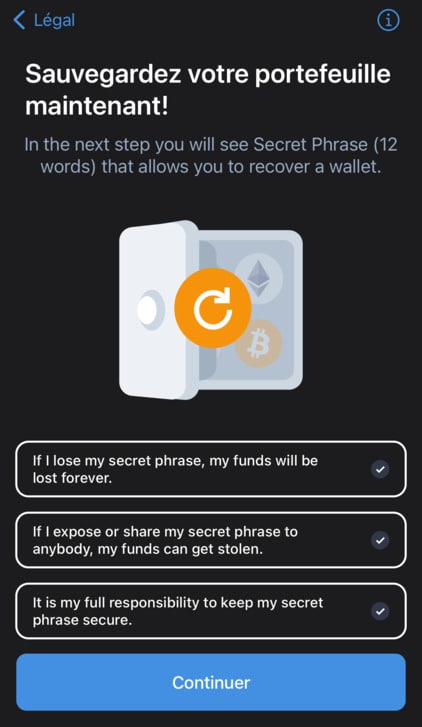
種明かしの文章をコピーして、次の画面で単語を正しい順番に並べてください。このプロセスが完了すると、ポートフォリオが完成します。
早速、ホーム画面を見てみましょう:
- ポートフォリオバランス ;
- ホーム画面に表示できるトークンの一覧(4)。
- 1つのタブで様々なトークンを転送、受信、購入、交換することができます。
- 現在の暗号通貨の価格とあなたの相対的なバランス。
- ステーキング、レンディングオプション、Curve、Uniswap、Aave、1inchなどのさまざまなプロトコルを含む、DeFiのすべてのツールがアプリに搭載されています。
- Application settings and preferences. ここでは、お気に入りの暗号通貨の重要な価格変動が発生したときに通知を受け取る興味深いオプションを見つけることができ、Trust WalletをWalletConnectにリンクする可能性も見つけることができます。
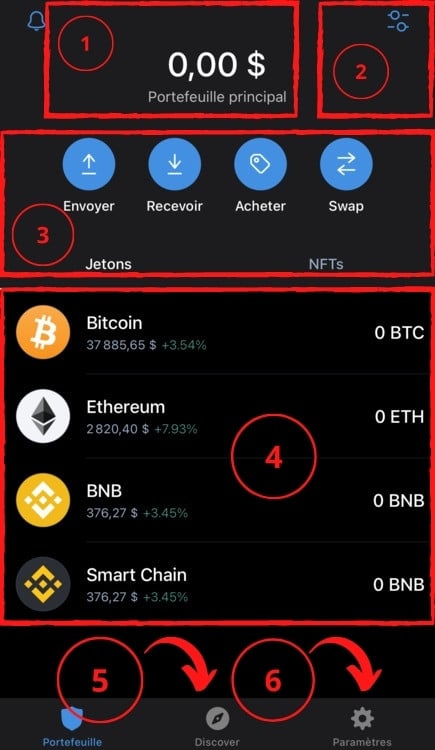
Trust Wallet には、手動で追加しなければならない非常に興味深いオプションがあります。これらにアクセスするには、「設定」タブを開きます。
まず、アプリケーションをできるだけ安全にする方法を見てみましょう。セキュリティ “タブで、”アプリケーションロック “と “トランザクション署名 “の機能を有効にします。
このため、Trust Walletを開くたびに必要となる6桁のコードを作成する必要がありますが、すべての取引を確認するためにも必要となります。
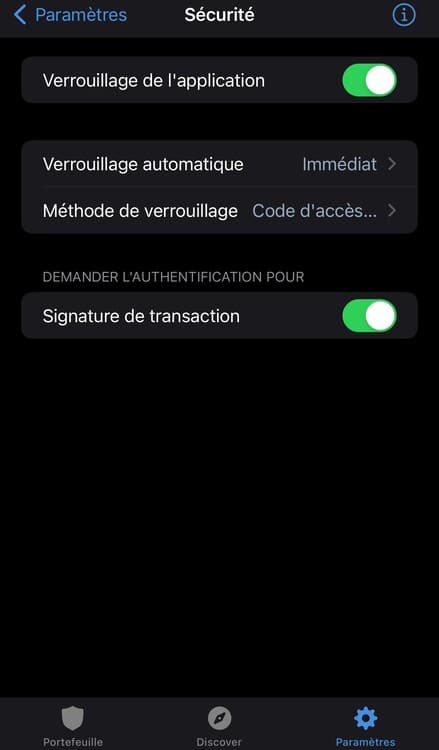
また、Trust Walletでは、ウォレットで取引が行われた際に、スマートフォンでリアルタイムに通知する便利なツールを提供しています。
プッシュ通知」タブを開き、「プッシュ通知を許可する」を有効にしてから「送受信」を行います。
このようにして、あなたの財布のセキュリティを最適化することができ、誰かがあなたから盗もうとした場合には、直接通知を受けることができます。
注:通知はTrust Walletだけに依存するものではありません。例えば、シードフレーズを使ってMetaMaskウォレットをTrust Walletにリンクした場合、対応するMetaMaskウォレットで取引が行われるとすぐに通知されます。
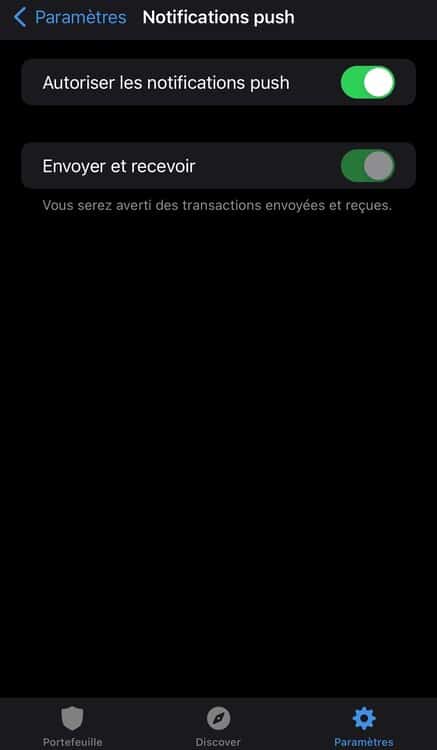
Trust Walletで暗号通貨をインポート・エクスポート
トラストウォレットは多数のブロックチェーン(現在50以上)との間で相互運用性を持っているため、アプリケーションではネットワークごとに異なるアドレスが提供されます。例えば、Ethereum Virtual Machine(EVM)に対応したブロックチェーン用のアドレス、Avalanche C-Chain(AVAX)用のアドレス、Terra(LUNA)用のアドレスなどが用意されています。
インポートトークン
トークンをTrust Walletにインポートするには、ホーム画面から「受け取る」を選択し、リストから欲しいトークンを選択します。
すると、以下のような画面が表示されます。私たちの場合、ビットコインを購入することを選択しました。なお、住所の表示は、読み取り可能なサードパーティ製アプリケーション用のQRコードと、「bc」で始まるクラシックな住所の2種類があります。このアドレスは、異なるトークンをTrust Walletにインポートする際にコピーする必要があります。
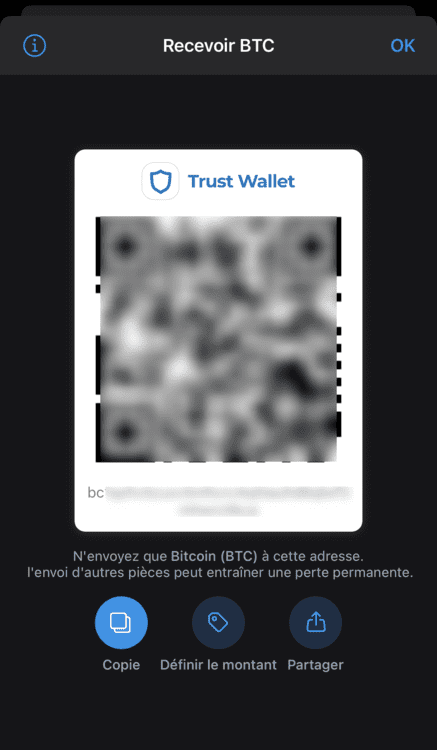
トークンを輸出
トークンを転送するには、ホーム画面から「送信」を押します。トークンのリストは、それぞれの保有量に応じて昇順に表示されます。転送したいものを押す。
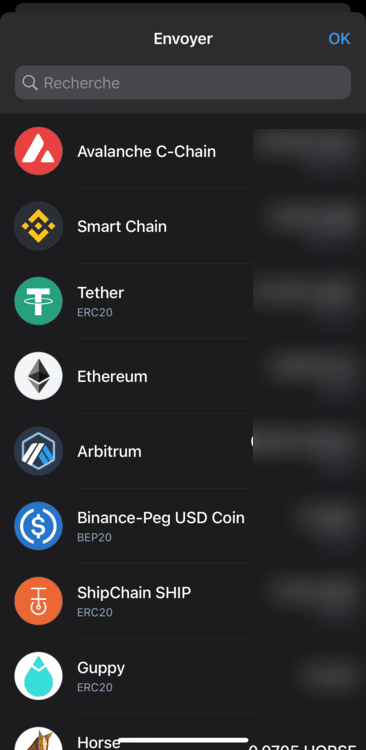
次の画面で、受取人の住所を入力するか、住所に対応するQRを読み取って、送金額を選択してください。
重要:対応するネットワークのアドレスが選択されていることを確認してください。例えば、AVAXを第三者に送信したい場合は、第三者のCチェーンアドレスを必ず入力してください.
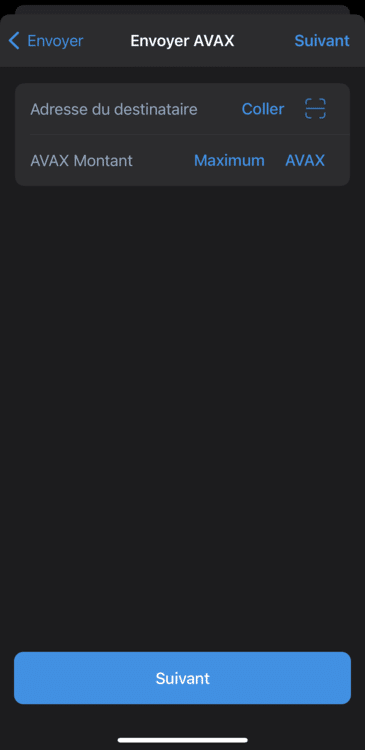
取引を完了するだけで、すぐに対応するポートフォリオに資金が届きます。
トラストウォレットで暗号通貨を買う
アプリから直接アクセス
クレジットカードを使ってアプリから直接トークンを購入することも可能ですが、取引所プラットフォームを経由するよりも取引手数料がはるかに高いので注意が必要です。
そのためには、ホーム画面で「購入」をタップして、好きな暗号通貨を選択するだけです。利用金額を指定し、任意で希望する決済仲介業者を選択しますが、Trust Walletはデフォルトで最も安いものを自動的に選択します。
ほとんどの決済代行会社では、お客様のWebブラウザ上に新しいウィンドウが自動的に開き、取引が完了します。
仲介業者や選択した暗号通貨によって、Trust Walletで資金を受け取るまでの時間が異なる場合がありますが、全体的にはかなり早いです。
From third party platform
取引コストを削減するために、FTX、Kraken、Binance、Kucoinなどの取引所プラットフォームから資金を取り込むことも可能です。
できるだけシンプルにするために、初心者でも非常に使いやすいBinanceプラットフォームを例に説明します。
支援のために、以下のリンクからBinanceでBNBトークンを購入することができます。このリンクは、プラットフォームでのウェルカムオファーにもなります。
BNBトークンをBinanceから購入する方法、そしてTrust Walletに送る方法を見ていきます。
まず、Trust Walletから「受信」→「スマートチェーン」を選択して、アドレスをコピーします。住所は「0x…」で始まるものとします。
その後、Binanceのアプリケーションにアクセスします。
BNBをお持ちでない方は、アプリケーションの下部バーにある専用タブから直接購入することができます。Binanceを全く知らない方は、プラットフォームに関する専用チュートリアルをお読みください。
NBBを入手したら、Binanceのポートフォリオで「NBBs」を検索します。そして、”Withdraw “を選択します。
あなたのアドレスを貼り付けることで、BinanceがBEP20ネットワークを直接選択することがわかります。
Trust WalletでBinance Smart Chainネットワークを選択していることを確認します。
その後、ご希望の金額を選択し、取引を有効にしてください。
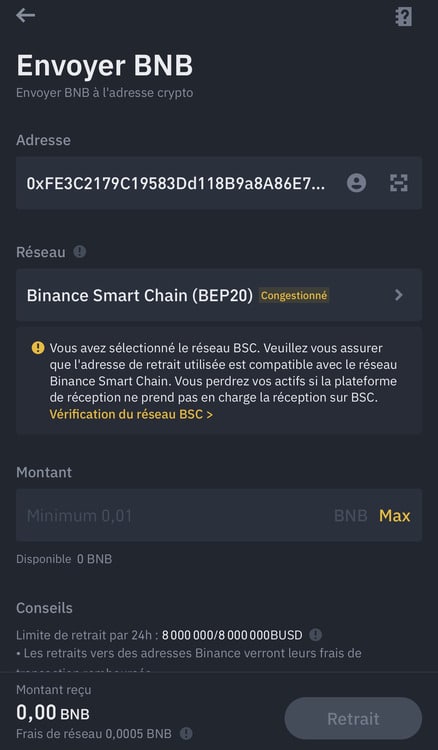
あなたのトークンは、Binance Smart Chainネットワークの状態に応じて、多かれ少なかれ早くあなたのTrust Walletに届くはずです。このプロセスは、あなたがBinanceから引き出したすべてのトークンに対して同じです。
Trust Walletを通じてDeFiアプリケーションと連携
Trust Walletでは、投資額を増やすためのステーキング、貸し出し、DeFiアプリケーションの利用など、多くのプロトコルと対話する可能性があります。
これらのプロトコルを使用するには、アプリケーションの下部バーにある “Discover “タブにアクセスする必要があります。
この例では、Uniswap交換を使用します。DeFi」のリストから選択し、ブラウザがページを読み込むのを待ちます。WalletConnect」を選択し、「Trust wallet」を選択して、Trust Walletを接続します。
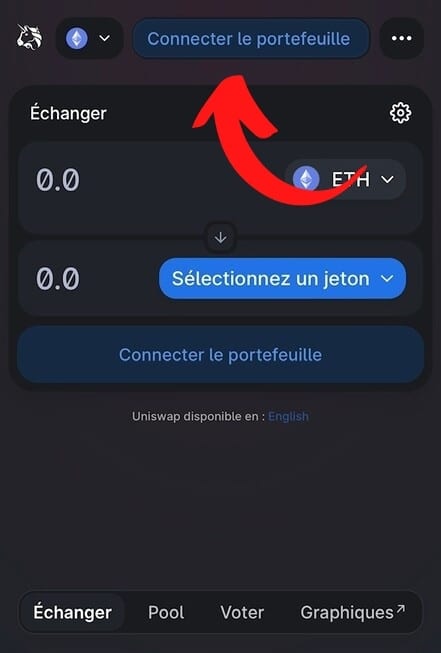
そして、接続を確認することで、UniswapがTrust Walletと対話できるように必要な権限を与えます。
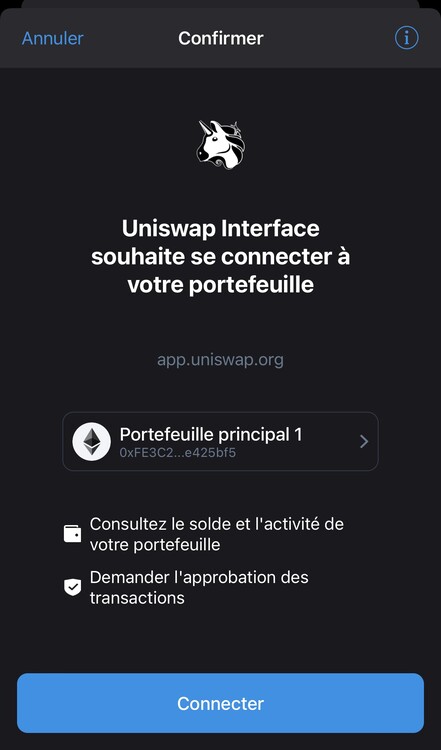
「スワップ」タブからスワップを利用したり、プールに流動性を加えたり、UNIトークンでガバナンス投票に参加することができるようになりました。
これはUniswapのプロセスですが、他のプロトコルでも常に同じような手順になります。
Trust Walletを作成して使用するためのガイドはこれくらいにしておきましょう。ご期待に添えるものであれば幸いですが、よろしければ引き続き各種ガイドをお読みください。
